欢迎使用Small PDF转换成WORD转换器,这里为您提供SmallPDF转换器最新资讯以及SmallPDF转换器 相关基础教程、使用技巧、软件相关知识、软件激活、升级及常见问题等帮助。
发布时间:2021-07-12 15:03:51
如何压缩PDF文件大小?不管什么格式的文件,在传输或者上传的过程中都会受到一些限制,其中出现最多的便是文件大小限制。过大的文件超过限制就无法传输了,这样便需要对文件进行压缩,这其中当然就包括了PDF文件了。那么,如何压缩PDF文件的大小呢?无须太过担心,在接下来的内容当中,小编就来为大家分享两种一分钟快速压缩的方法,一起来看下吧。
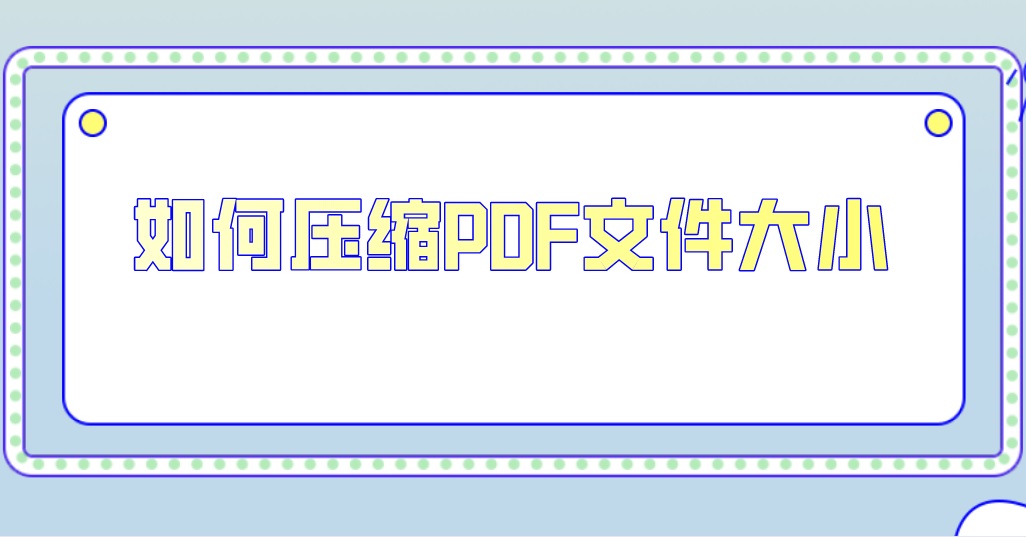
一、使用PDF转换器压缩
PDF文件过大需要压缩时,我们可以用PDF转换器来进行压缩,这里小编安利大家可以试试看【SmallPDFer】这款!首先,我们需要做的是“选择对应的转换选项”。一般情况下,选择“PDF其它操作”当中的“PDF压缩”选项。
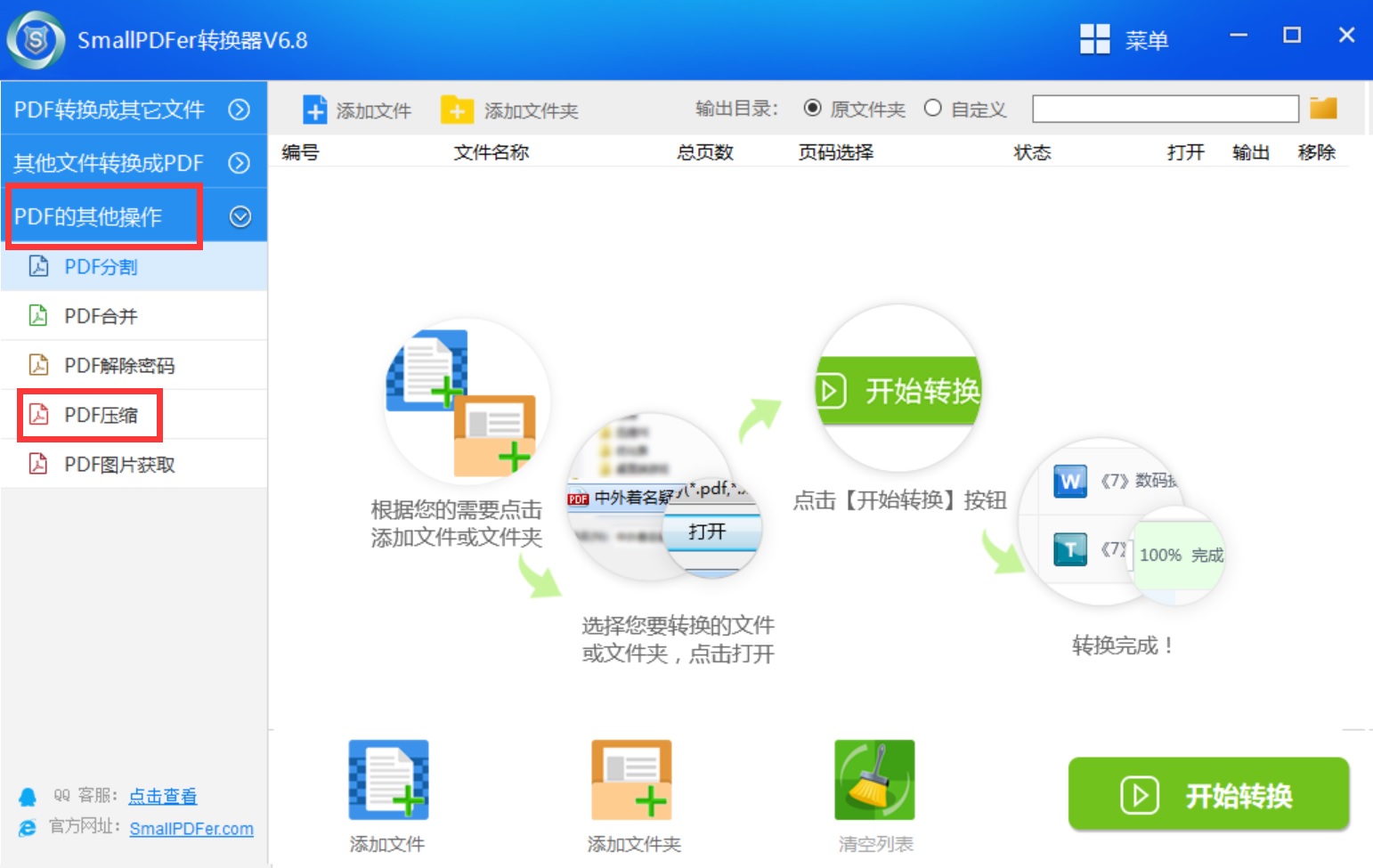
然后,我们可以直接将需要压缩的文件拖拽到软件当中以实现“添加”的效果。添加完成之后,可以设置一下压缩文件的保存目录。在没有其它设置需求的前提之下,点击软件右下角的“开始转换”按钮即可实现PDF文件大小的压缩了。
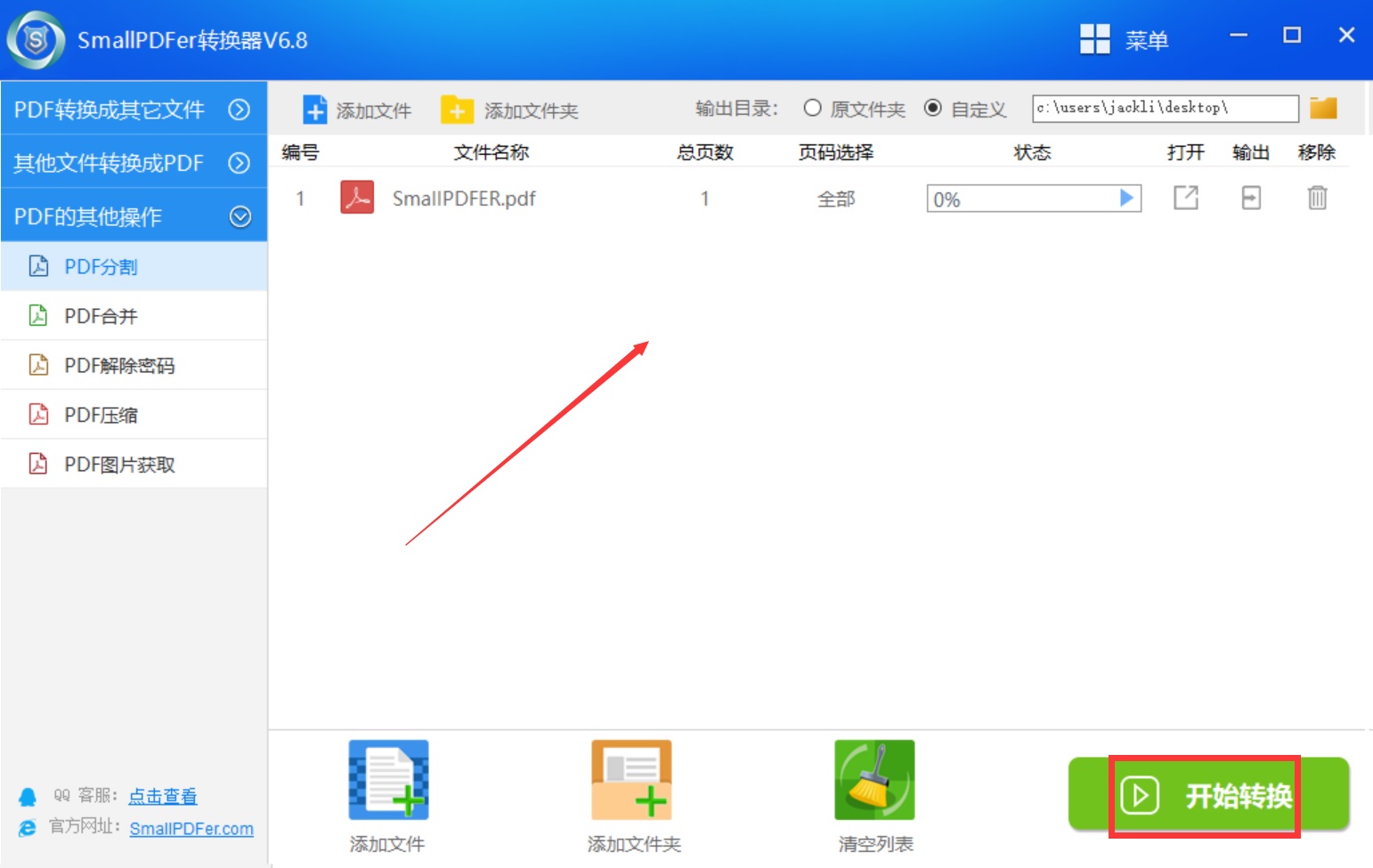
二、使用免费办公软件压缩
除了PDF转换器压缩的方法以外,我们还可以学习图像压缩的方式来实现PDF文件压缩。首先,我们使用Office软件打开PDF文件。然后,点击“文件”菜单中的“另存为”选项。最后,选择“.pdf”格式保存即可在一定程度上实现大小的压缩了。
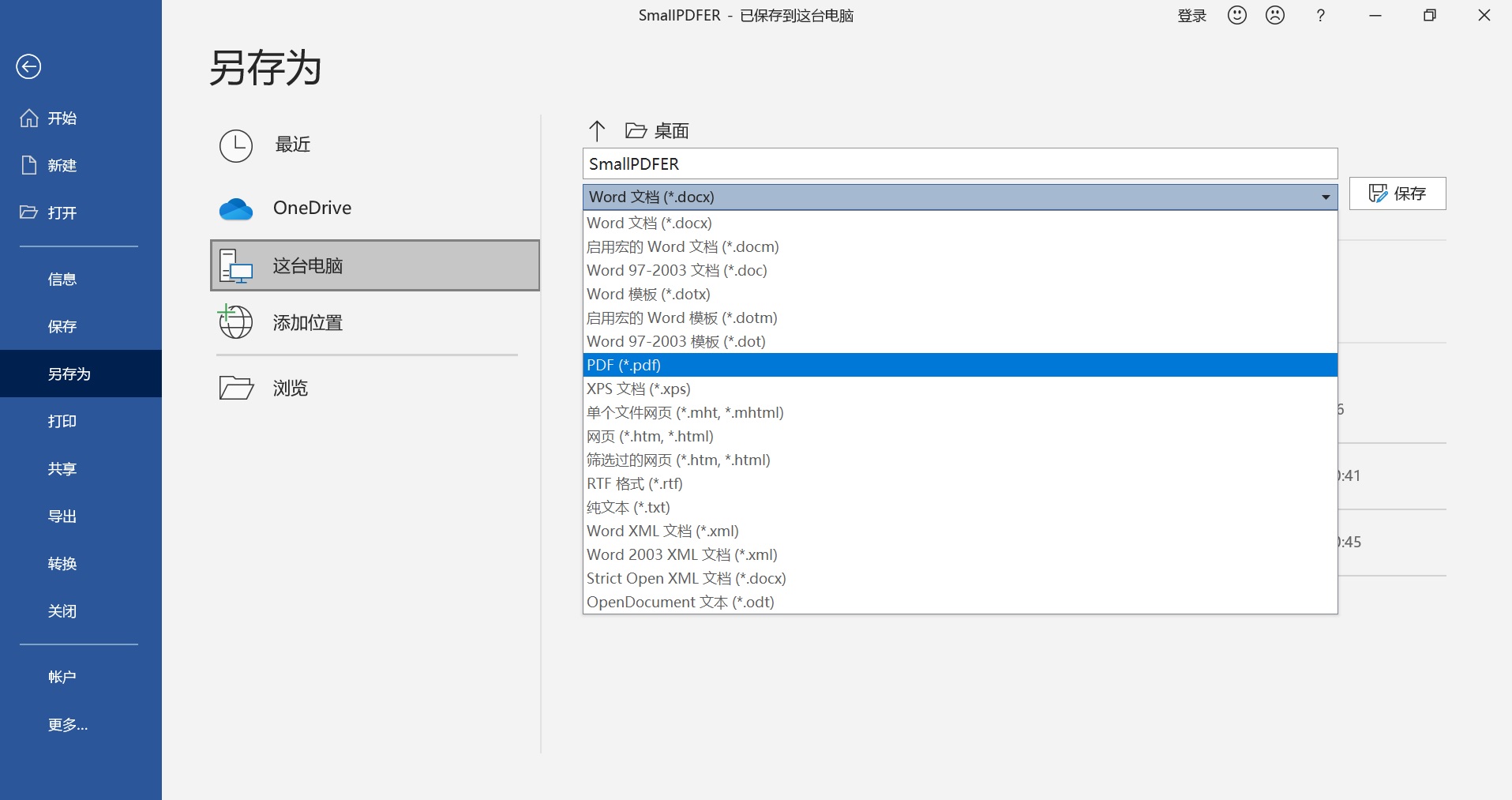
以上就是为大家分享的两种压缩PDF文件大小的方法了,可以看出全部都是非常简单的。如果您的要求比较严格,建议试试第一个方法。如果您的要求比较随意,建议试试第二个方法哦。温馨提示:如果您在使用SmallPDFer这款软件的时候遇到问题,请及时与我们联系,祝您文件压缩成功。